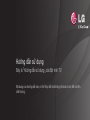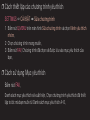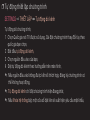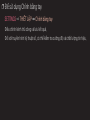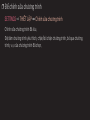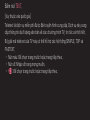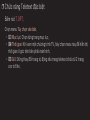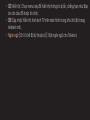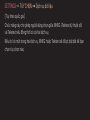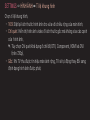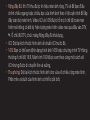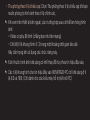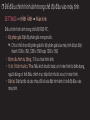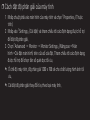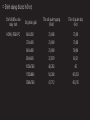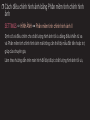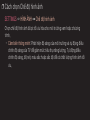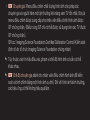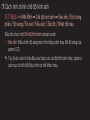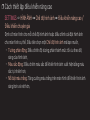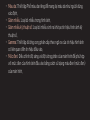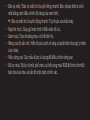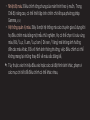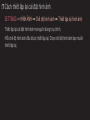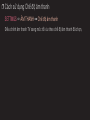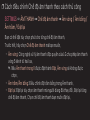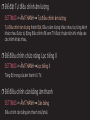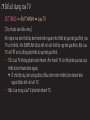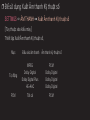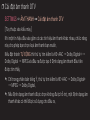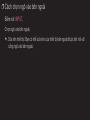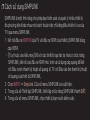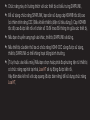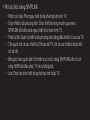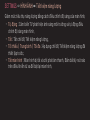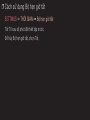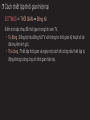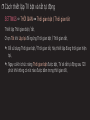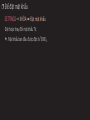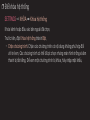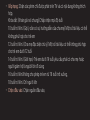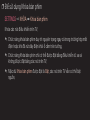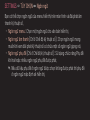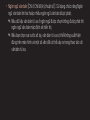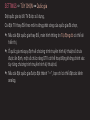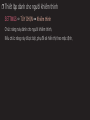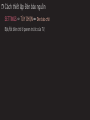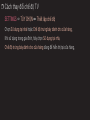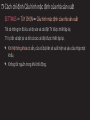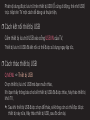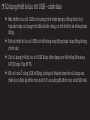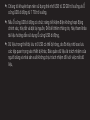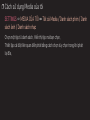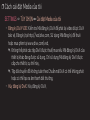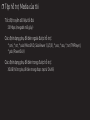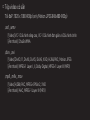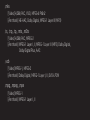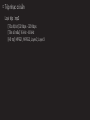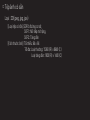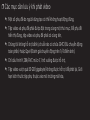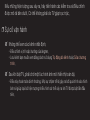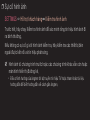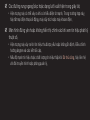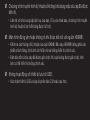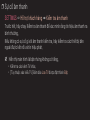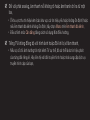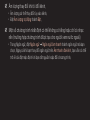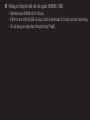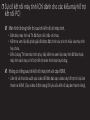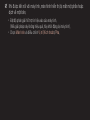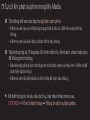Hướng dẫn sử dụng
Đây là 「Hướng dẫn sử dụng」 cài đặt trên TV.
Nội dung của hướng dẫn này có thể thay đổi mà không cần báo trước để cải tiến
chất lượng.

GP2
vie
❐
Cách thiết lập các chương trình yêu thích
SETTINGS ➾ CÀI ĐẶT ➙ Sửa chương trình
1 Bấm nút Q.MENU trên màn hình Sửa chương trình và chọn Kênh yêu thích
nhóm.
2 Chọn chương trình mong muốn.
3 Bấm nút FAV. Chương trình đã chọn sẽ được lưu vào mục yêu thích của
bạn.
❐
Cách sử dụng Mục yêu thích
Bấm nút FAV.
Danh sách mục yêu thích sẽ xuất hiện. Chọn chương trình yêu thích đã thiết
lập trước mà bạn muốn từ Danh sách mục yêu thích A-D.

GP2
kor
❐
Tự động thiết lập chương trình
SETTINGS ➾ THIẾT LẬP ➙ Tự động dò kênh
Tự động dò chương trình.
1 Chọn Quốc gia nơi TV được sử dụng. Cài đặt chương trình thay đổi tùy theo
quốc gia bạn chọn.
2 Bắt đầu tự động dò kênh.
3 Chọn nguồn đầu vào của bạn.
4 Đặt tự động dò kênh theo hướng dẫn trên màn hình.
✎ Nếu nguồn đầu vào không được kết nối thích hợp, đăng ký chương trình có
thể không hoạt động.
✎ Tự động dò kênh chỉ đặt chương trình hiện đang phát.
✎ Nếu Khóa hệ thống bật, một cửa sổ bật lên sẽ xuất hiện yêu cầu mật khẩu.

GP2
kor
❐
Để sử dụng Chỉnh bằng tay
SETTINGS ➾ THIẾT LẬP ➙ Chỉnh bằng tay
Điều chỉnh kênh thủ công và lưu kết quả.
Đối với truyền hình kỹ thuật số, có thể kiểm tra cường độ và chất lượng tín hiệu.

GP2
kor
❐
Để chỉnh sửa chương trình
SETTINGS ➾ THIẾT LẬP ➙ Chỉnh sửa chương trình
Chỉnh sửa chương trình đã lưu.
Đặt làm chương trình yêu thích, chặn/bỏ chặn chương trình, bỏ qua chương
trình, v.v. của chương trình đã chọn.

GP2
vie
Bấm nút TEXT.
[tùy thuộc vào quốc gia]
Teletext là dịch vụ miễn phí được đài truyền hình cung cấp. Dịch vụ này cung
cấp thông tin dưới dạng văn bản về các chương trình TV, tin tức và thời tiết.
Bộ giải mã teletext của TV này có thể hỗ trợ các hệ thống SIMPLE, TOP và
FASTEXT.
• Nút màu: Để chọn trang trước hoặc trang tiếp theo.
• Nút số: Nhập số trang mong muốn.
• ꔵ : Để chọn trang trước hoặc trang tiếp theo.

GP2
vie
❐
Chức năng Teletext đặc biệt
Bấm nút T. OPT.
Chọn menu Tùy chọn văn bản.
• ꔻ Mục lục: Chọn từng trang mục lục.
• ꔾ Thời gian: Khi xem một chương trình TV, hãy chọn menu này để hiển thị
thời gian ở góc trên bên phải màn hình.
• ꕀ Giữ: Dừng thay đổi trang tự động nếu trang teletext chứa từ 2 trang
con trở lên.

GP2
vie
• ꔽ Hiển thị: Chọn menu này để hiển thị thông tin bị ẩn, chẳng hạn như đáp
án cho câu đố hoặc trò chơi.
• ꔼ Cập nhật: Hiển thị hình ảnh TV trên màn hình trong khi chờ đợi trang
teletext mới.
• Ngôn ngữ [Chỉ ở chế độ kỹ thuật số] : Đặt ngôn ngữ cho Teletext.

GP2
vie
SETTINGS ➾ TÙY CHỌN ➙ Dịch vụ dữ liệu
[Tùy theo quốc gia]
Chức năng này cho phép người dùng chọn giữa MHEG (Teletext kỹ thuật số)
và Teletext nếu đồng thời có cả hai dịch vụ.
Nếu chỉ có một trong hai dịch vụ, MHEG hoặc Teletext sẽ được bật bất kể bạn
chọn tùy chọn nào.

GP2
vie
SETTINGS ➾ HÌNH ẢNH ➙ Tỉ lệ khung hình
Chọn tỉ lệ khung hình.
• 16:9: Đặt lại kích thước hình ảnh cho vừa với chiều rộng của màn hình.
• Chỉ quét: Hiển thị hình ảnh video ở kích thước gốc mà không xóa các cạnh
của hình ảnh.
✎ Tùy chọn Chỉ quét khả dụng ở chế độ DTV, Component, HDMI và DVI
(trên 720p).
• Gốc: Khi TV thu được tín hiệu màn ảnh rộng, TV sẽ tự động thay đổi sang
định dạng hình ảnh được phát.

GP2
vie
• Rộng đầy đủ: Khi TV thu được tín hiệu màn ảnh rộng, TV sẽ để bạn điều
chỉnh chiều ngang hoặc chiều dọc của hình ảnh theo tỉ lệ tuyến tính để lấp
đầy toàn bộ màn hình. Video 4:3 và 14:9 được hỗ trợ ở chế độ toàn màn
hình mà không có bất kỳ hiện tượng méo hình video nào qua đầu vào DTV.
✎ Ở chế độ DTV, chức năng Rộng đầy đủ khả dụng.
• 4:3: Đặt lại kích thước hình ảnh về chuẩn 4:3 trước đó.
• 14:9: Bạn có thể xem định dạng hình ảnh 14:9 hoặc chương trình TV thông
thường ở chế độ 14:9. Màn hình 14:9 được xem theo cùng một cách với
4:3 nhưng được di chuyển lên và xuống.
• Thu phóng: Đặt lại kích thước hình ảnh cho vừa với chiều rộng màn hình.
Phần trên và dưới của hình ảnh có thể bị cắt bớt.

GP2
vie
• Thu phóng theo tỉ lệ chiếu rạp: Chọn Thu phóng theo tỉ lệ chiếu rạp khi bạn
muốn phóng to hình ảnh theo tỉ lệ chính xác.
✎ Khi xem trên thiết bị bên ngoài, các trường hợp sau có thể làm hỏng hình
ảnh:
- Video có phụ đề tĩnh (chẳng hạn như tên mạng)
- Chế độ tỉ lệ khung hình 4 : 3 trong một khoảng thời gian kéo dài
Hãy cẩn trọng khi sử dụng các chức năng này.
✎ Kích thước hình ảnh khả dụng có thể thay đổi tùy theo tín hiệu đầu vào.
✎ Các tỉ lệ khung hình cho tín hiệu đầu vào HDMI/RGB-PC chỉ khả dụng ở tỉ
lệ 4:3 và 16:9. (Chỉ dành cho các kiểu máy hỗ trợ kết nối PC)

GP2

GP2

GP2

GP2
vie
[Tùy thuộc vào kiểu máy]
Bấm nút AV MODE.
Thiết lập HÌNH ẢNH / ÂM THANH được tối ưu hóa cho các chế độ AV khác
nhau.
• Tắt: Vận hành với giá trị được đặt trong Menu HÌNH ẢNH / ÂM THANH.
• Rạp chiếu: Tối ưu hóa các cài đặt hình ảnh và âm thanh dành cho phim.
• Thể thao: Tối ưu hóa các cài đặt hình ảnh và âm thanh dành cho thể thao.
• Trò chơi: Tối ưu hóa các cài đặt hình ảnh và âm thanh dành cho trò chơi.

GP2

GP2

GP2

GP2
Stránka sa načítava...
Stránka sa načítava...
Stránka sa načítava...
Stránka sa načítava...
Stránka sa načítava...
Stránka sa načítava...
Stránka sa načítava...
Stránka sa načítava...
Stránka sa načítava...
Stránka sa načítava...
Stránka sa načítava...
Stránka sa načítava...
Stránka sa načítava...
Stránka sa načítava...
Stránka sa načítava...
Stránka sa načítava...
Stránka sa načítava...
Stránka sa načítava...
Stránka sa načítava...
Stránka sa načítava...
Stránka sa načítava...
Stránka sa načítava...
Stránka sa načítava...
Stránka sa načítava...
Stránka sa načítava...
Stránka sa načítava...
Stránka sa načítava...
Stránka sa načítava...
Stránka sa načítava...
Stránka sa načítava...
Stránka sa načítava...
Stránka sa načítava...
Stránka sa načítava...
Stránka sa načítava...
Stránka sa načítava...
Stránka sa načítava...
Stránka sa načítava...
Stránka sa načítava...
Stránka sa načítava...
Stránka sa načítava...
Stránka sa načítava...
Stránka sa načítava...
Stránka sa načítava...
Stránka sa načítava...
Stránka sa načítava...
Stránka sa načítava...
Stránka sa načítava...
Stránka sa načítava...
Stránka sa načítava...
Stránka sa načítava...
Stránka sa načítava...
Stránka sa načítava...
-
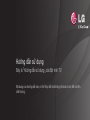 1
1
-
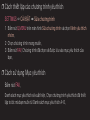 2
2
-
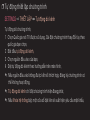 3
3
-
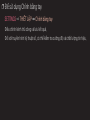 4
4
-
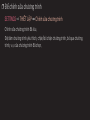 5
5
-
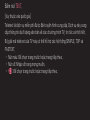 6
6
-
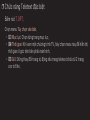 7
7
-
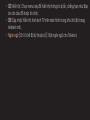 8
8
-
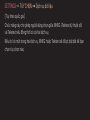 9
9
-
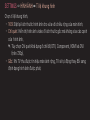 10
10
-
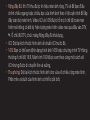 11
11
-
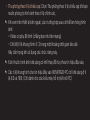 12
12
-
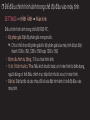 13
13
-
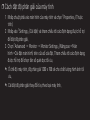 14
14
-
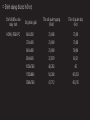 15
15
-
 16
16
-
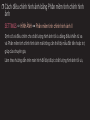 17
17
-
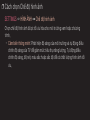 18
18
-
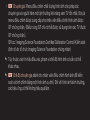 19
19
-
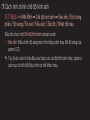 20
20
-
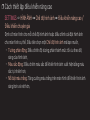 21
21
-
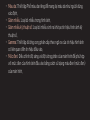 22
22
-
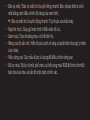 23
23
-
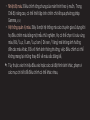 24
24
-
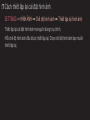 25
25
-
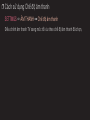 26
26
-
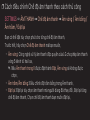 27
27
-
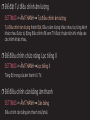 28
28
-
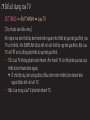 29
29
-
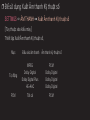 30
30
-
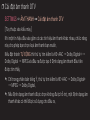 31
31
-
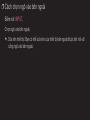 32
32
-
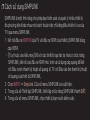 33
33
-
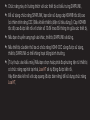 34
34
-
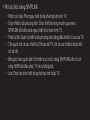 35
35
-
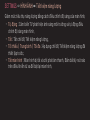 36
36
-
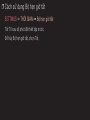 37
37
-
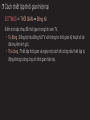 38
38
-
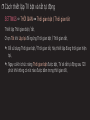 39
39
-
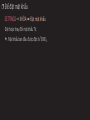 40
40
-
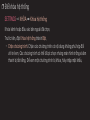 41
41
-
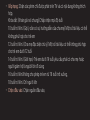 42
42
-
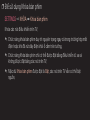 43
43
-
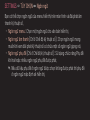 44
44
-
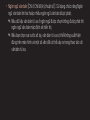 45
45
-
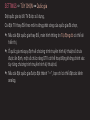 46
46
-
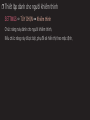 47
47
-
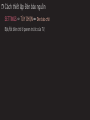 48
48
-
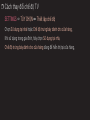 49
49
-
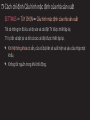 50
50
-
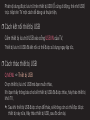 51
51
-
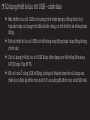 52
52
-
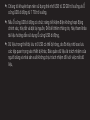 53
53
-
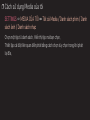 54
54
-
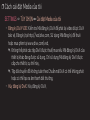 55
55
-
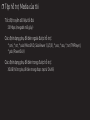 56
56
-
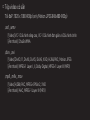 57
57
-
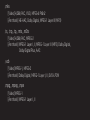 58
58
-
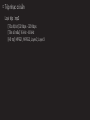 59
59
-
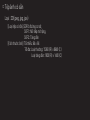 60
60
-
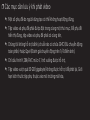 61
61
-
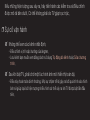 62
62
-
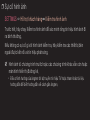 63
63
-
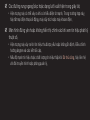 64
64
-
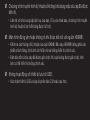 65
65
-
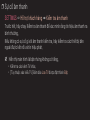 66
66
-
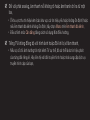 67
67
-
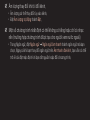 68
68
-
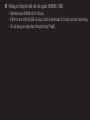 69
69
-
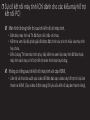 70
70
-
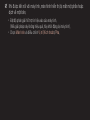 71
71
-
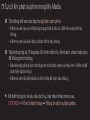 72
72